Como remover marca d'água do vídeo usando o Final Cut Pro & Ultimate Tool
Marcas d'água, logotipos e carimbos são os que são adicionados à fotografia quando você exporta se o editor ou a ferramenta que você usa para fotografar for a versão gratuita. É de conhecimento comum saber como removê-los facilmente em sua área de trabalho para tornar o vídeo ainda mais atraente sem a marca d'água. Os usuários de Mac têm um pouco de problema para remover essas marcas deixadas no vídeo. Há um removedor de marca d'água limitado disponível neste sistema operacional, e alguns não conseguem remover a marca d'água. Mas não se preocupe porque o Final Cut Pro e o FVC Video Converter Ultimate estão aqui para ajudá-lo a gerenciar a marca d'água de uma vez por todas. As informações que listamos abaixo lhe darão um tour detalhado como remover marca d'água do vídeo usando o Final Cut Pro e o software final.

Parte 1. Como remover marca d'água do vídeo usando o Final Cut Pro [completo com etapas]
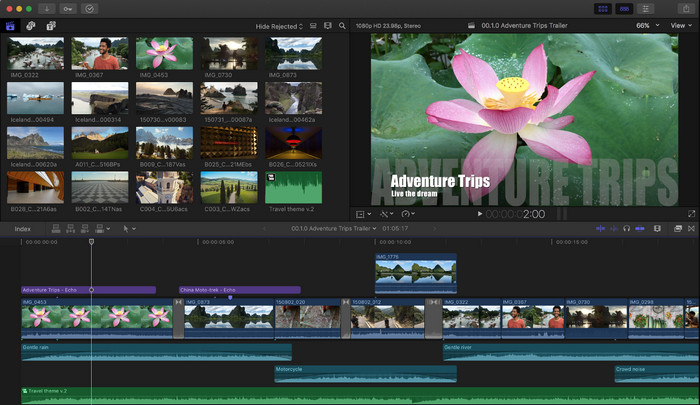
O Final Cut Pro é um editor baseado em Mac que você pode usar para remover a marca d'água, transformar e elevar o vídeo. Essa ferramenta é comumente comparada ao Adobe Premiere Pro porque funciona bem para tornar o vídeo fantástico. Se você deseja ter uma saída profissional no Mac, este é o seu editor ideal. Com seu desempenho e eficiência no Mac, não resta dúvida sobre por que essa ferramenta se tornou um dos principais editores de vídeo em dispositivos Apple e por que se tornou a escolha mais favorável para edição do que o iMovie. Para ensinar você a usar o Final Cut Pro para remover a marca d'água, siga o passo a passo abaixo.
Passo 1. Você pode visitar seu site oficial no seu Safari e baixá-lo lá e garantir o download do plug-in do SpliceX porque é importante se você for usar o Final Cut Pro no Mac.
Passo 2. Na seção acima, clique no botão Arquivo, então Abrir para carregar o vídeo com a marca d'água que você salvou na unidade local.
Etapa 3. Arrastar o arquivo de vídeo que você enviou para a linha do tempo para começar a remover a marca d'água do vídeo.
Passo 4. No lado direito da interface, clique no botão cortar ícone. Mas desta vez, você precisará excluir o vídeo e apenas o local para a marca d'água. Então clique Feito salvar.
Etapa 5. Vamos para Efeitos, clique Borrãoe selecione o efeito desejado no efeito pré-instalado disponível. Arrastar o efeito que você escolher aplicar na linha do tempo. Ajusta a Aumento de desfoque de acordo com sua preferência, e depois disso, você pode salvar o vídeo sem a marca d'água.
Parte 2. Uma maneira muito mais fácil de remover a marca d'água do vídeo usando o removedor profissional de marca d'água
Se você acha que o Final Cut Pro é difícil de usar, você deve tentar usar a versão muito mais fácil para conseguir remover a marca d'água, que é o FVC Video Converter Ultimate. Essa ferramenta remove a marca d'água do vídeo que você possui, como o que o Final Cut Pro traz para você, mas de uma maneira muito mais fácil. Tornou-se popular remover a marca d'água em um vídeo porque é fácil de usar e pela eficiência que oferece aos usuários. E você não precisaria baixar plug-ins para usar esta ferramenta.
Além disso, ele suporta funções adicionais, como edição de vídeo, como cortar, aparar, mesclar, apertar e muito mais. Então, se você instalar este software no seu Mac, você não vai se arrepender porque agora você tem uma ferramenta multifuncional que é muito mais barata que o Final Cut Pro. Para ensinar um usuário de Mac como você a remover uma marca d'água no Final Cut Pro da maneira mais fácil, siga as etapas a seguir.
Passo 1. Para baixar a versão para Mac desta ferramenta, clique no botão de download do Mac e aguarde o processo de download. Após baixar o software, instale-o próximo à sua área de trabalho clicando no arquivo. Siga o processo de instalação que será exibido e clique em Iniciar agora para abrir o removedor de marca d'água definitivo.
Download grátisPara Windows 7 ou posteriorDownload seguro
Download grátisPara MacOS 10.7 ou posteriorDownload seguro
Passo 2. Agora que o software foi iniciado, clique em Caixa de ferramentas na parte superior e, em seguida, abra a Removedor de marca d'água de vídeo no setlist disponível.
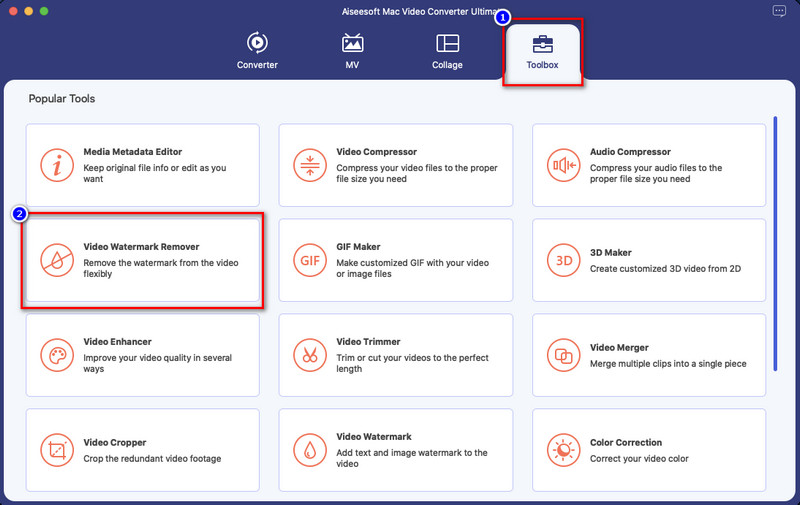
Etapa 3. Clique no + ícone para carregar o vídeo com uma marca d'água. Selecione o arquivo na pasta que aparecerá na tela e pressione Abrir para carregá-lo com sucesso.
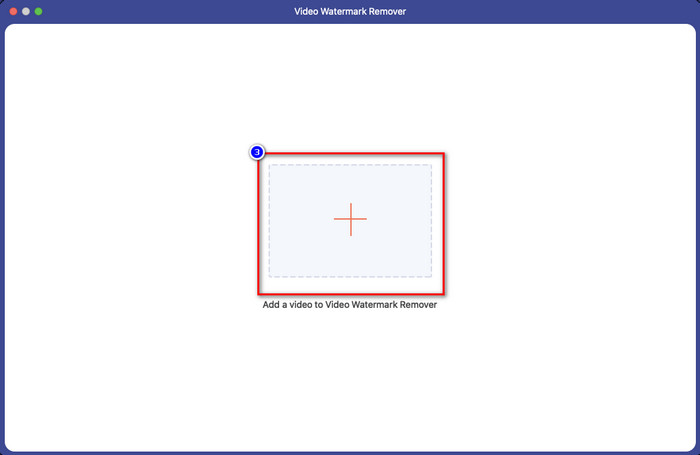
Passo 4. aperte o Adicionar área de remoção de marca d'água para começar a remover qualquer marca d'água em seu vídeo.
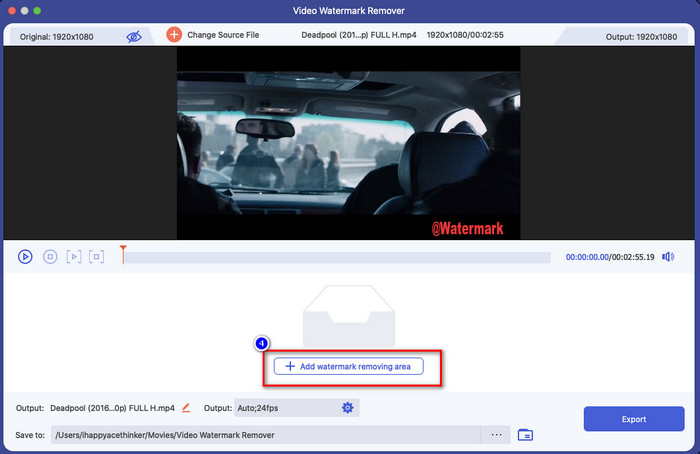
Etapa 5. Depois de clicar, uma nova janela será aberta desta vez; você deve Lugar, colocar a caixa de seleção na área com uma marca d'água. Você pode ajustar a caixa de seleção arrastando os pontos para redimensioná-la.
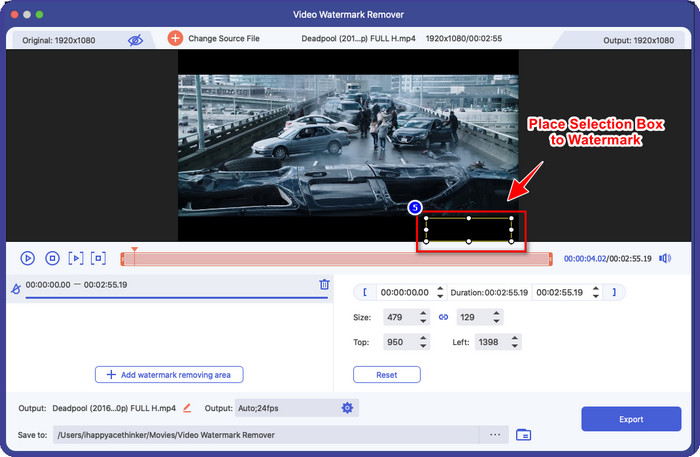
Etapa 6. Tão fácil quanto isso, agora você pode clicar em Exportar para baixar o vídeo sem a marca d'água. Fácil né? É assim que remover uma marca d'água de um vídeo usando a melhor alternativa do Final Cut Pro.
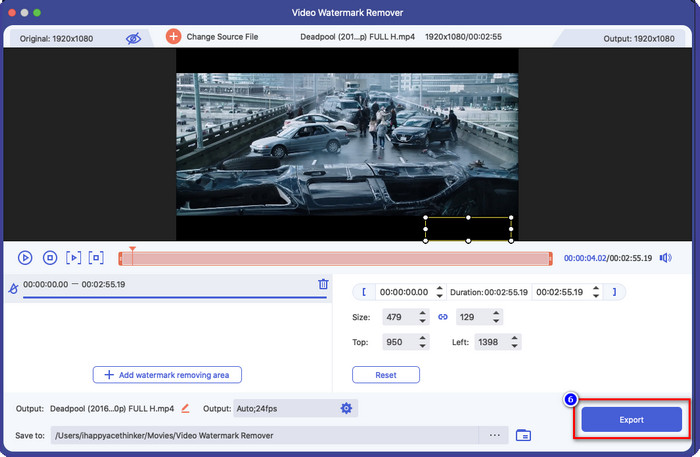
Relacionado:
Como remover marcas d'água do Photobucket
Como remover marca d'água em GIF
Parte 3. Perguntas frequentes sobre como remover marca d'água de um vídeo no Final Cut Pro
Quanto custaria comprar o Final Cut Pro?
Mesmo que o Final Cut Pro seja um pagamento único, seu custo é extremamente alto, mas seus recursos e funções de edição são altamente antecipados se você tiver isso. Se você tiver um orçamento de $299, poderá ter a versão premium e usá-la para sua satisfação.
Quanto tempo dura a avaliação gratuita do Final Cut Pro?
Você tem uma avaliação gratuita de 90 dias para experimentar e decidir se esta ferramenta é a ferramenta certa para você; com este período, você pode experimentar como a ferramenta funciona profissionalmente.
A avaliação gratuita do Final Cut Pro tem marca d'água?
Se você não comprou uma chave de licença para este software mesmo usando sua versão gratuita, haverá uma marca d'água deixada em sua saída final. Portanto, se você quiser evitar que isso aconteça, é melhor comprar o aplicativo ou usar um removedor de marca d'água que não deixe marca d'água como o software definitivo.
Conclusão
De fato, o Final Cut Pro pode remover a marca d'água em qualquer vídeo que você tenha sempre que precisar. Além do recurso de remoção de marca d'água, você também pode aproveitar a funcionalidade geral que este editor de vídeo profissional possui. No entanto, o custo é muito alto e alguns usuários acham difícil lidar com esse software. Então, adicionamos a melhor alternativa que você pode usar se não quiser gastar muito, e é fácil de usar; essa é a ferramenta final. Esperamos ter ajudado os usuários de Mac a resolver seu problema de marca d'água com a ajuda dessas duas ferramentas. Se você tiver outras dúvidas sobre este tópico, pode nos enviar um e-mail, e certamente responderemos imediatamente.



 Video Converter Ultimate
Video Converter Ultimate Gravador de ecrã
Gravador de ecrã



